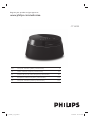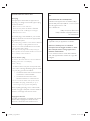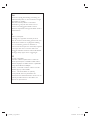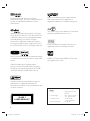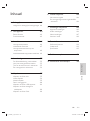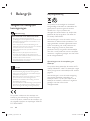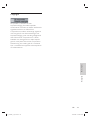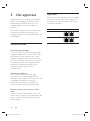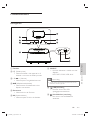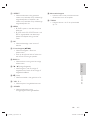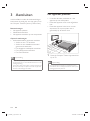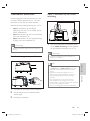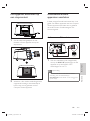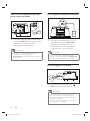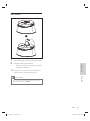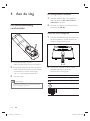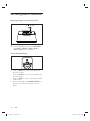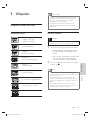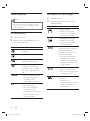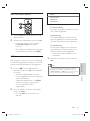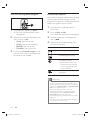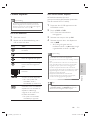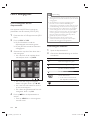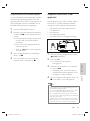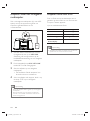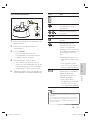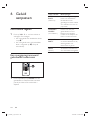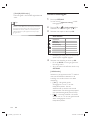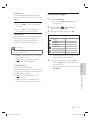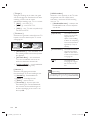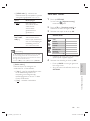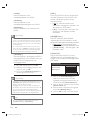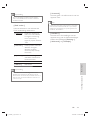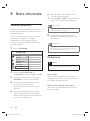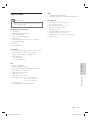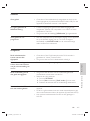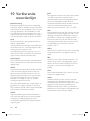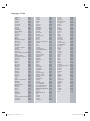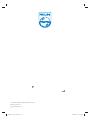CTS4000
Register your product and get support at
www.philips.com/welcome
EN Compact Theatre System (CinemaOne) 5
FR Home Cinéma compact (CinemaOne) 43
ES Sistema de cine en casa compacto (CinemaOne) 81
DE Kompaktes Heimkinosystem (CinemaOne) 119
NL Compact Theatre-systeem (CinemaOne) 159
1_cts4000_12_eng3.indd 11_cts4000_12_eng3.indd 1 10/6/2008 10:53:56 AM10/6/2008 10:53:56 AM

2
Important notes for users in U.K.
Mains plug
This apparatus is fi tted with an approved 13
Amp plug. To change a fuse in this type of plug
proceed as follows:
Remove fuse cover and fuse.1.
Fix new fuse which should be a BS1362 2.
5 Amp, A.S.T.A. or BSI approved type.
Re t the fuse cover.3.
If the fi tted plug is not suitable for your socket
outlets, it should be cut off and an appropriate
plug fi tted in its place.
If the mains plug contains a fuse, this should have
a value of 5 Amp. If a plug without a fuse is
used, the fuse at the distribution board should
not be greater than 5 Amp.
Note: The severed plug must be disposed off to
avoid a possible shock hazard should it be inserted
into a 13 Amp socket elsewhere.
How to connect a plug
The wires in the mains lead are coloured with the
following code: blue = neutral (N),
brown = live (L).
As these colours may not correspond with •
the colour markings identifying the terminals
in your plug, proceed as follows:
Connect the blue wire to the terminal •
marked N or coloured black.
Connect the brown wire to the •
terminal marked L or coloured red.
Do not connect either wire to the earth •
terminal in the plug, marked E (or e) or
coloured green (or green and yellow).
Before replacing the plug cover, make certain
that the cord grip is clamped over the sheath of
the lead - not simply over the two wires.
Copyright in the U.K.
Recording and playback of material may require
consent. See Copyright Act 1956 and The
Performer’s Protection Acts 1958 to 1972.
Norge
Typeskilt fi nnes på apparatens underside.
Observer: Nettbryteren er sekundert
innkoplet. Den innebygde netdelen er derfor
ikke frakoplet nettet så lenge apparatet er
tilsluttet nettkontakten.
For å redusere faren for brann eller elektrisk
støt, skal apparatet ikke utsettes for regn eller
fuktighet.
Italia
DICHIARAZIONE DI CONFORMITA’
Si dichiara che l’apparecchio CTS4000, Philips
risponde alle prescrizioni dell’art. 2 comma 1 del
D.M. 28 Agosto 1995 n. 548.
Fatto a Eindhoven
Philips Consumer Electronics
Philips, Glaslaan 25616 JB Eindhoven,
The Netherlands
1_cts4000_12_eng3.indd 21_cts4000_12_eng3.indd 2 10/6/2008 10:53:57 AM10/6/2008 10:53:57 AM

3
DK
Advarsel: Usynlig laserstråling ved åbning når
sikkerhedsafbrydere er ude af funktion. Undgå
utsættelse for stråling.
Bemærk: Netafbryderen er sekundært
indkoblet og ofbryder ikke strømmen fra
nettet. Den indbyggede netdel er derfor
tilsluttet til lysnettet så længe netstikket sidder i
stikkontakten.
S
Klass 1 laseraparat
Varning! Om apparaten används på annat
sätt än i denna bruksanvisning specifi cerats, kan
användaren utsättas för osynlig laserstrålning,
som överskrider gränsen för laserklass 1.
Observera! Stömbrytaren är sekundärt kopplad
och bryter inte strömmen från nätet. Den
inbyggda nätdelen är därför ansluten till elnätet
så länge stickproppen sitter i vägguttaget.
SF
Luokan 1 laserlaite
Varoitus! Laitteen käyttäminen muulla kuin
tässä käyttöohjeessa mainitulla tavalla saattaa
altistaa käyttäjän turvallisuusluokan 1 ylittävälle
näkymättömälle lasersäteilylle.
Oikeus muutoksiin varataan. Laite ei saa olla
alttiina tippu-ja roiskevedelle.
Huom. Toiminnanvalitsin on kytketty
toisiopuolelle, eikä se kytke laitetta irti
sähköverkosta. Sisäänrakennettu verkko-osa on
kytkettynä sähköverkkoon aina silloin, kun
pistoke on pistorasiassa.
1_cts4000_12_eng3.indd 31_cts4000_12_eng3.indd 3 10/6/2008 10:53:57 AM10/6/2008 10:53:57 AM

4
CLASS 1
LASER PRODUCT
LASER
Type Semiconductor laser •
GaAIAs
Wave length 645 - 660 nm (DVD)•
770 - 800 nm (CD)
Output Power 6 mW (DVD)•
7 mW (VCD/CD)
Beam divergence 60 degrees•
Manufactured under license from Dolby
Laboratories. Dolby, Pro Logic, and the double-D
symbol are registered trademarks of Dolby
Laboratories.
Manufactured under license under U.S. Patent
#’s: 5,451,942; 5,956,674; 5,974,380; 5,978,762;
6,487,535 & other U.S. and worldwide patents
issued & pending. DTS and DTS Digital
Surround are registered trademarks and the
DTS logos and Symbol are trademarks of DTS,
Inc. © 1996-2007 DTS, Inc. All Rights Reserved.
DivX, DivX Ultra Certifi ed, and associated logos
are trademarks of DivX, Inc. and are used under
license.
Offi cial DivX® Ultra Certifi ed product.
Plays all versions of DivX® video (including
DivX® 6) with enhanced playback of DivX®
media fi les and the DivX® Media Format.
Windows Media and the Windows logo are
trademarks, or registered trademarks of
Microsoft Corporation in the United States and/
or other countries.
HDMI, and HDMI logo and High-Defi nition
Multimedia Interface are trademarks or
registered trademarks of HDMI licensing LLC.
The USB-IF Logos are trademarks of Universal
Serial Bus Implementers Forum, Inc.
iPod is a trademark of Apple Computer, Inc.,
registered in the U.S. and other countries.
ENERGY STAR and the ENERGY STAR mark
are registered U.S. marks
1_cts4000_12_eng3.indd 41_cts4000_12_eng3.indd 4 10/6/2008 10:53:57 AM10/6/2008 10:53:57 AM

NL 159
NederlandsInhoud
Inhoud
1 Belangrijk 160
Veiligheid en belangrijke kennisgevingen 160
2 Uw apparaat 162
Enkele functies 162
Productoverzicht 163
3 Aansluiten 166
Het apparaat plaatsen 166
Videokabels aansluiten 167
Het apparaat aansluiten op een
stopcontact 169
Audiokabels/andere apparaten aansluiten 169
4 Aan de slag 172
De afstandsbediening voorbereiden 172
Het juiste weergavekanaal zoeken 173
Taal van de schermmenu’s selecteren 173
Een weergavebron selecteren 174
5 Afspelen 175
Afspelen vanaf een disc 175
Video afspelen 176
Muziek afspelen 179
Foto’s weergegeven 180
Afspelen vanaf een USB-apparaat 181
Afspelen vanaf een draagbare
mediaspeler 182
Afspelen vanaf een iPod 182
6 Geluid aanpassen 184
Het volume regelen 184
Een voorgeprogrammeerd geluidseffect
selecteren 184
7 Instellingen aanpassen 185
Algemene instellingen 185
Audio-instellingen 186
Video-instellingen 187
Voorkeur instel. 189
8 Extra informatie 192
Software bijwerken 192
Onderhoud 192
Specifi caties 193
9 Problemen oplossen 194
10 Verklarende woordenlijst 196
5_cts4000_12_dut3.indd 1595_cts4000_12_dut3.indd 159 10/6/2008 9:04:45 AM10/6/2008 9:04:45 AM

160 NL
1 Belangrijk
Veiligheid en belangrijke
kennisgevingen
Waarschuwing!
Risico van brand of een elektrische schok!
Zorg ervoor dat de lucht goed door de •
ventilatiegaten van het apparaat kan circuleren. Aan
alle kanten van het apparaat moet minstens 5 - 10
cm ruimte vrij blijven.
Plaats dit apparaat, de afstandsbediening en de
•
batterijen nooit in de buurt van open vuur of andere
warmtebronnen of in direct zonlicht.
Plaats dit apparaat nooit op andere elektrische •
apparatuur.
Blijf bij onweer bij het apparaat uit de buurt.
•
Verwijder de behuizing van het apparaat nooit. •
Laat eventueel onderhoud uitsluitend door erkend
onderhoudspersoneel uitvoeren.
Houd het apparaat uit de buurt van water, vocht en •
vloeistofhoudende voorwerpen.
Let op!
Verwijder de batterijen als ze leeg zijn of als de •
afstandsbediening lange tijd niet wordt gebruikt.
Plaats geen oude en nieuwe of verschillende typen
•
batterijen in het apparaat.
Batterijen bevatten chemische stoffen en moeten
•
apart van het huisvuil worden ingezameld.
Zichtbare en onzichtbare laserstraling. Voorkom
•
blootstelling aan straling.
Als u het netsnoer of de aansluiting op het apparaat
•
gebruikt om het apparaat uit te schakelen, dient u
ervoor te zorgen dat deze goed toegankelijk zijn.
Dit product voldoet aan de vereisten met
betrekking tot radiostoring van de Europese
Unie. Dit product voldoet aan de vereisten van
de volgende richtlijnen en bepalingen: 2006/95/
EG, 2004/108/EG.
Recyclingverklaring
Uw product is vervaardigd van kwalitatief
hoogwaardige materialen en onderdelen die
gerecycled en opnieuw gebruikt kunnen
worden. Als u op uw product een
doorgekruiste afvalcontainer op wieltjes ziet,
betekent dit dat het product valt onder de
EU-richtlijn 2002/96/EG.
Win inlichtingen in over de manier waarop
elektrische en elektronische producten in uw
regio gescheiden worden ingezameld. Neem
bij de verwijdering van oude producten de
lokale wetgeving in acht en plaats deze
producten niet bij het gewone huishoudelijke
afval. Als u oude producten correct verwijdert,
voorkomt u negatieve gevolgen voor het milieu
en de volksgezondheid.
Opmerkingen over de verwijdering van
batterijen
Uw product bevat batterijen die onder de EU-
richtlijn 2006/66/EC vallen. De batterijen mogen
niet bij het gewone huishoudelijke afval worden
gegooid.
Win inlichtingen in over de lokale wetgeving
omtrent de gescheiden inzameling van
batterijen. Door u op de juiste wijze van de
batterijen te ontdoen, voorkomt u negatieve
gevolgen voor het milieu en de
volksgezondheid.
5_cts4000_12_dut3.indd 1605_cts4000_12_dut3.indd 160 10/6/2008 9:04:46 AM10/6/2008 9:04:46 AM

NL 161
NederlandsBelangrijk
Copyright
Dit product is voorzien van een
kopieerbeveiliging die onder bepaalde
Amerikaanse octrooien en andere intellectuele
eigendomsrechten van Macrovision
Corporation en andere rechtmatige eigenaren
valt. Het gebruik van deze technologie voor
kopieerbeveiliging moet worden goedgekeurd
door Macrovision Corporation en is alleen
bedoeld voor thuisgebruik en ander beperkt
gebruik, tenzij door Macrovision Corporation
toestemming voor ander gebruik is verleend.
Het is verboden het apparaat te decompileren
of te demonteren.
5_cts4000_12_dut3.indd 1615_cts4000_12_dut3.indd 161 10/6/2008 9:04:46 AM10/6/2008 9:04:46 AM

162 NL
2 Uw apparaat
Gefeliciteerd met uw aankoop en welkom bij
Philips! Als u volledig wilt profi teren van de
ondersteuning die Philips biedt, kunt u uw
product registreren op www.philips.com/
welcome.
Dit Compact Theatre-systeem (CinemaOne) is
ontworpen als perfecte aanvulling op uw
inrichting. Geniet van de zeer goede geluid- en
beeldkwaliteit.
Enkele functies
Video Upscaling tot 1080p
U kunt uw DVD’s nu bekijken met de hoogst
mogelijke beeldkwaliteit voor uw HDTV. Met
dit Compact Theatre-systeem kunt u video
afspelen in High Defi nition met een resolutie
van maximaal 1080p. Film kijken was nog nooit
zo geweldig. Dankzij het zeer gedetailleerde
beeld en de verbeterde scherpte, zijn de
beelden nauwelijks nog van echt te
onderscheiden.
USB Direct en MP3 Link
Sluit uw USB-apparaat aan op de USB-
aansluiting om uw MP3/WMA/JPEG/DivX-
bestanden weer te geven of af te spelen; of sluit
uw draagbare mediaspeler aan op de
MP3 LINK-aansluiting om te genieten van
muziek met een superieure geluidskwaliteit.
De audio-uitvoer synchroniseren met het
beeld
Met dit Compact Theatre-systeem kunt u de
audio-uitvoer vertragen als de videosignalen die
direct naar de TV gaan langzamer zijn dan de
audioweergave.
Regiocodes
DVD-fi lms worden doorgaans niet op hetzelfde
moment in alle regio’s ter wereld uitgebracht.
Vandaar dat op alle DVD-spelers een speciale
regiocode is ingesteld.
Landen DVD-regiocode
Europa
ALL
Rusland
ALL
5_cts4000_12_dut3.indd 1625_cts4000_12_dut3.indd 162 10/6/2008 9:04:46 AM10/6/2008 9:04:46 AM

NL 163
NederlandsUw apparaat
1
4
3
2
7
5
6
9
8
Productoverzicht
Het apparaat
a Disclade
b 2 (Stand-by/aan)
Hiermee schakelt u het apparaat in of •
schakelt u over naar de stand-bymodus.
c +
-
(Volume)
Hiermee past u het geluidsniveau aan.•
d u (Afspelen/onderbreken)
Hiermee start of onderbreekt u het •
afspelen van een disc.
e Basisstation
Hiermee sluit u de iPod aan.•
f Z (Openen/sluiten)
Hiermee opent of sluit u de disclade.•
g SOURCE
Hiermee selecteert u media voor het •
afspelen:
MP3, DISC, DOCK, USB, AUX.
Opmerking
Onderstaande aansluitingen bevinden zich aan de •
linkerkant van het apparaat.
h (USB)-aansluiting
Hiermee kunt u een USB-•
opslagapparaat aansluiten.
i (Hoofdtelefoon)-aansluiting
Hier kunt u een hoofdtelefoon •
aansluiten.
5_cts4000_12_dut3.indd 1635_cts4000_12_dut3.indd 163 10/6/2008 9:04:46 AM10/6/2008 9:04:46 AM

164 NL
Afstandsbediening
19
18
17
16
12
13
14
15
11
10
8
1
2
4
5
6
7
9
3
CinemaOne
a 2 (Stand-by/aan)
Hiermee schakelt u het apparaat in of •
schakelt u over naar de stand-bymodus.
b Z (Openen/sluiten)
Hiermee opent of sluit u de disclade.•
c Bronknoppen
DISC• : hiermee schakelt u over naar de
DISC-modus.
DOCK• : hiermee schakelt u over naar
de iPod op het station.
USB• : hiermee schakelt u over naar de
USB-modus.
AUX / MP3 LINK• : hiermee schakelt u
naar het apparaat dat is aangesloten op
de AUX- of MP3 LINK-aansluiting.
d INFO
Hiermee geeft u de huidige status of •
discinformatie weer.
Hiermee geeft u fotobestanden per 12 •
foto’s als miniatuurafbeeldingen weer.
e OPTIONS
Hiermee opent of sluit u het optiemenu •
(in dit menu kunt u diverse instellingen
opgeven).
f u (Afspelen/onderbreken)
Hiermee start of onderbreekt u het •
afspelen van een disc.
g x (Stoppen)
Hiermee stopt u het afspelen van de •
disc.
h AUDIO/SUBTITLE
Hiermee selecteert u een audiotaal of -•
kanaal.
Hiermee selecteert u DVD- of DivX-•
ondertitelingstaal.
5_cts4000_12_dut3.indd 1645_cts4000_12_dut3.indd 164 10/6/2008 9:04:46 AM10/6/2008 9:04:46 AM

NL 165
NederlandsUw apparaat
i REPEAT
Hiermee selecteert u de gewenste •
modus voor herhalen of op willekeurige
volgorde afspelen; of schakelt u de
modus voor herhalen of op willekeurige
volgorde afspelen uit.
j MENU
Bij DVD’s opent u met deze knop het •
titelmenu.
Bij VCD versie 2.0 of SVCD keert u, als •
PBC is ingeschakeld, met deze knop
tijdens het afspelen terug naar het
menu.
k OK
Hiermee bevestigt u een invoer of •
selectie.
l Cursorknoppen (vVb B)
Hiermee navigeert u door het •
schermmenu.
Druk op de pijl naar links of rechts om •
snel vooruit en terug te spoelen.
m BACK 2
Hiermee keert u terug naar het vorige •
schermmenu.
n í / ë (Vorige/Volgende)
Hiermee gaat u naar de vorige of •
volgende titel of track of het vorige of
volgende hoofdstuk.
o H (Mute)
Hiermee schakelt u het geluid uit of in.•
p VOL +-
Hiermee past u het geluidsniveau aan.•
q SOUND
Hiermee selecteert u een •
voorgeprogrammeerd geluidseffect.
r Numerieke knoppen
Hiermee voert u een voorkeurnummer •
of een item in om af te spelen.
s ZOOM
Hiermee zoomt u in of uit op het beeld •
op TV.
5_cts4000_12_dut3.indd 1655_cts4000_12_dut3.indd 165 10/6/2008 9:04:46 AM10/6/2008 9:04:46 AM

166 NL
3 Aansluiten
In dit hoofdstuk worden de basisaansluitingen
beschreven die nodig zijn voor het gebruik van
het Compact Theatre-systeem (CinemaOne).
Basisaansluitingen:
Het apparaat plaatsen •
Videokabels aansluiten•
Het apparaat aansluiten op een stopcontact•
Optionele aansluitingen:
Audiokabels/andere apparaten aansluiten•
Audio van een TV aansluiten•
Audio van een kabeldoos/recorder/•
gameconsole aansluiten
Een draagbare mediaspeler aansluiten•
Een USB-apparaat aansluiten•
Een iPod aansluiten•
Opmerking
Kijk op het typeplaatje aan de achter- of onderkant •
van het apparaat voor het identifi catienummer en de
voedingsspanning.
Controleer altijd of de stekkers van alle apparaten uit •
het stopcontact zijn verwijderd voordat u apparaten
aansluit of aansluitingen verandert.
Het apparaat plaatsen
U bereikt de beste resultaten als u het •
apparaat op een tafel plaatst.
Plaats het apparaat nooit in een afgesloten •
kast.
Plaats het apparaat in de buurt van een •
stopcontact en op een plaats waar u
gemakkelijk bij de stekker kunt.
1 Plaats dit Compact Theatre-apparaat dicht
bij de TV.
Opmerking
Om magnetische storingen en ongewenste ruis te •
voorkomen, dient u het apparaat niet te dicht bij een
stralingsapparaat te plaatsen.
5_cts4000_12_dut3.indd 1665_cts4000_12_dut3.indd 166 10/6/2008 9:04:46 AM10/6/2008 9:04:46 AM

NL 167
NederlandsAansluiten
Videokabels aansluiten
In deze paragraaf wordt beschreven hoe u het
Compact Theatre-apparaat op uw TV moet
aansluiten om een disc te kunnen afspelen.
Selecteer de beste videoaansluiting voor uw TV.
Optie 1:• Aansluiten op een HDMI-
aansluiting (voor een TV die HDMI, DVI of
HDCP ondersteunt).
Optie 2:• Aansluiten op een scart-aansluiting
(voor een standaard-TV).
Optie 3:• Aansluiten op een videoaansluiting
(CVBS) (voor een standaard-TV).
Opmerking
U dient het apparaat rechtstreeks aan te sluiten op •
een TV.
Voordat u het apparaat aansluit
1 Verwijder de achterklep van het apparaat.
2 Sluit de kabels aan op de bijbehorende
aansluitingen.
3 Bevestig de achterklep.
Optie 1: Aansluiten op een HDMI-
aansluiting
HDMI IN
1 Sluit een HDMI-kabel (meegeleverd) aan
op de HDMI-aansluiting van het apparaat
en de HDMI IN-aansluiting van uw TV.
Opmerking
De HDMI-aansluiting is alleen compatibel met •
HDMI-TV’s en DVI-TV’s.
Tips
Raadpleeg het hoofdstuk ‘Instellingen aanpassen’ •
> [ Video-inst. ] > [ HDMI instellen ] voor meer
informatie over het optimaliseren van de video-
uitvoer.
Gebruik een HDMI/DVI-adapter als uw TV
•
alleen een DVI-aansluiting heeft. Er is een extra
audioaansluiting nodig om deze aansluiting te
voltooien.
Als u het geluid van uw TV via het Compact
•
Theatre-apparaat wilt weergeven, sluit u een
audiokabel aan op de audio-ingang van het apparaat
en op de audio-uitgang van uw TV.
Dit type aansluiting geeft de beste beeldkwaliteit.
•
5_cts4000_12_dut3.indd 1675_cts4000_12_dut3.indd 167 10/6/2008 9:04:46 AM10/6/2008 9:04:46 AM

168 NL
Optie 2: Aansluiten op een scart-
aansluiting
SCART
1 Gebruik de scart-converterkabel
(meegeleverd) om de VIDEO OUT- en de
AUX L/R-aansluitingen van het apparaat te
verbinden met de scart-ingang van de TV.
Optie 3: Aansluiten op een video-
aansluiting (CVBS)
VIDEO IN
1 Sluit een samengestelde-videokabel
(meegeleverd) aan op de VIDEO OUT-
aansluiting en de video-ingang van de TV.
Tips
De video-ingang van uw TV kan worden aangeduid •
met A/V IN, VIDEO IN, COMPOSITE of
BASEBAND.
Dit type aansluiting geeft een •
standaardbeeldkwaliteit.
5_cts4000_12_dut3.indd 1685_cts4000_12_dut3.indd 168 10/6/2008 9:04:46 AM10/6/2008 9:04:46 AM

NL 169
NederlandsAansluiten
Het apparaat aansluiten op
een stopcontact
1 Sluit de netspanningsadapter en het
netsnoer van het apparaat aan op het
stopcontact.
2 Wanneer u alle vereiste aansluitingen hebt
uitgevoerd, bevestigt u de achterklep en
bent u klaar om te genieten van het
Compact Theatre-apparaat.
Audiokabels/andere
apparaten aansluiten
In deze paragraaf wordt beschreven hoe u het
geluid van andere apparaten naar het Compact
Theatre-apparaat kunt leiden om te genieten
van audio-uitvoer of audioweergave met
Surround-geluid.
Audio van een TV aansluiten
AUDIO OUT
1 Sluit een audiokabel (niet meegeleverd)
aan op de AUX L/R-aansluitingen van het
apparaat en op de AUDIO OUT-
aansluitingen van uw TV.
Opmerking
Als u naar audio-uitvoer wilt luisteren via deze •
aansluiting, druk dan herhaaldelijk op
AUX/MP3 LINK totdat ‘AUX1’ wordt weergegeven
op het display.
5_cts4000_12_dut3.indd 1695_cts4000_12_dut3.indd 169 10/6/2008 9:04:46 AM10/6/2008 9:04:46 AM

170 NL
Audio van een kabeldoos/recorder/
gameconsole aansluiten
AUDIO OUT
1 Sluit een audiokabel (niet meegeleverd)
aan op de AUX L/R-aansluitingen van het
apparaat en op de AUDIO OUT-
aansluitingen van het apparaat.
Opmerking
Als u naar audio-uitvoer wilt luisteren via deze •
aansluiting, druk dan herhaaldelijk op
AUX/MP3 LINK totdat ‘AUX1’ wordt weergegeven
op het display.
Een draagbare mediaspeler aansluiten
MP3
1 Sluit een stereo-audiokabel van 3,5 mm
(meegeleverd) aan op de MP3 LINK-
aansluiting van het apparaat en de
telefoonaansluiting van uw draagbare
mediaspeler (bijv. een MP3-speler).
Opmerking
Als u naar audio-uitvoer wilt luisteren via deze •
aansluiting, druk dan herhaaldelijk op AUX/MP3 LINK
totdat ‘MP3’ wordt weergegeven op het display.
Een USB-apparaat aansluiten
1 Sluit het USB-apparaat aan op de
USB-aansluiting van het apparaat.
Opmerking
Met dit Compact Theatre-apparaat kunt u alleen •
MP3-, WMA-, WMV-, DivX (Ultra)- of JPEG-
bestanden afspelen/weergeven die op het USB-
apparaat zijn opgeslagen.
Als u naar de audio-uitvoer wilt luisteren via deze
•
aansluiting, druk dan op USB.
5_cts4000_12_dut3.indd 1705_cts4000_12_dut3.indd 170 10/6/2008 9:04:46 AM10/6/2008 9:04:46 AM

NL 171
NederlandsAansluiten
iPod-station
1 Schuif het klepje van het basisstation open.
2 Plaats de iPod op het station.
Duw de achtersteun terug om de iPod •
in positie te plaatsen.
3 Schakel uw TV naar het juiste kanaal om
video’s van de iPod weer te geven.
Opmerking
Als u naar de audio-uitvoer wilt luisteren via deze •
aansluiting, druk dan op DOCK.
5_cts4000_12_dut3.indd 1715_cts4000_12_dut3.indd 171 10/6/2008 9:04:47 AM10/6/2008 9:04:47 AM

172 NL
4 Aan de slag
De afstandsbediening
voorbereiden
1 Druk op het klepje van het
batterijcompartiment om het te openen.
2 Plaats twee batterijen van het type R03 of
AAA. Zorg dat de polen van de batterijen
overeenkomen met de markeringen
(+-) in het batterijcompartiment.
3 Sluit het klepje.
Opmerking
Verwijder de batterijen als u de afstandsbediening •
langere tijd niet gaat gebruiken.
Een weergavebron bedienen
1 Selecteer de bron die u wilt bedienen
door op de knop MP3, DISC, DOCK,
USB, AUX te drukken.
2 Selecteer vervolgens de gewenste functie
(bijvoorbeeld í, ë).
Door het menu navigeren
1 Richt de afstandsbediening rechtstreeks op
de infraroodsensor van het apparaat en
selecteer de gewenste functie.
2 Gebruik de volgende knoppen op de
afstandsbediening om door de
schermmenu’s te navigeren.
Knop Actie
v V
Omhoog of omlaag gaan.
b B
Naar links of rechts gaan.
Een selectie bevestigen.
Getallen invoeren.
5_cts4000_12_dut3.indd 1725_cts4000_12_dut3.indd 172 10/6/2008 9:04:47 AM10/6/2008 9:04:47 AM

NL 173
NederlandsAan de slag
Het juiste weergavekanaal
zoeken
1
Druk op 2 om het Compact Theatre-
apparaat in te schakelen.
2 Druk op DISC om over te schakelen naar
de discmodus.
3 Schakel de TV in en zet deze op het juiste
video-ingangskanaal.
U kunt naar het laagste kanaal van de •
TV gaan en vervolgens de ‘omlaag’-
knop op de afstandsbediening ingedrukt
houden totdat het video-ingangskanaal
wordt weergegeven.
U kunt herhaaldelijk op de knop • ° op
de afstandsbediening van uw TV
drukken.
Dit kanaal bevindt zich meestal tussen •
het laagste en het hoogste kanaal en
kan worden aangeduid met FRONT, A/
V IN, VIDEO enz.
Tips
Raadpleeg de gebruikshandleiding bij uw TV voor •
informatie over het selecteren van de juiste ingang
op uw TV.
Taal van de schermmenu’s
selecteren
1
Druk op DISC.
2 Druk op OPTIONS.
Het menu [ Algemene setup ] wordt
weergegeven.
3 Druk op B.
4 Druk op vV om [ OSD-taal ] in het menu
te selecteren en druk op B.
Algemene setup
Auto
English
Dansk
Deutsch
Español
Français
Italiano
Nederlands
Diskvergr.
OSD-taal
Screensaver
Sleeptimer
DivX(R)-VOD-code
Welke talen beschikbaar zijn, is •
afhankelijk van uw land en regio.
De beschikbare talen komen mogelijk
niet overeen met de afbeelding.
5 Druk op vV om een taal te selecteren en
druk op OK.
Tips
Raadpleeg hoofdstuk ‘Instellingen aanpassen’ -•
[ Voorkeur instel. ] voor meer informatie over het
instellen van de standaardtaal voor DVD-audio en
het discmenu.
5_cts4000_12_dut3.indd 1735_cts4000_12_dut3.indd 173 10/6/2008 9:04:47 AM10/6/2008 9:04:47 AM

174 NL
Een weergavebron selecteren
Bedieningsknoppen op het apparaat zelf
1
Druk herhaaldelijk op de knop SOURCE
om DISC > DOCK > USB > AUX >
MP3 > DISC enz. te selecteren.
Op de afstandsbediening
Druk op • DISC om over te schakelen naar
de DISC-modus.
Druk op • DOCK om over te schakelen naar
de iPod-modus.
Druk op • USB om over te schakelen naar de
USB-modus.
Druk herhaaldelijk op • AUX/MP3 LINK om
geluid uit het externe apparaat weer te
geven.
5_cts4000_12_dut3.indd 1745_cts4000_12_dut3.indd 174 10/6/2008 9:04:47 AM10/6/2008 9:04:47 AM

NL 175
NederlandsAfspelen
5 Afspelen
Afspelen vanaf een disc
Afspeelbare discs
DVD-video
Regio 2 (Europa)•
Regio 5 (Rusland)•
DVD±RW
(DVD Rewritable)
DVD±R
(DVD Recordable)
DVD+R DL
(DVD+R Double Layer)
ReWritable
CD-RW
(CD-Rewritable)
CD-R
(CD-Recordable)
Audio-CD
(Compact Disc Digital Audio)
Video-CD
Formaten 1.0, 1.1, 2.0•
Super Video-CD
Opmerking
DVD-discs en -spelers hebben regiobeperkingen. •
Controleer of de DVD-video die u wilt afspelen,
geschikt is voor dezelfde regio als uw speler
(aangegeven aan de achterkant).
Dit apparaat ondersteunt het afspelen van de
•
volgende bestandsindelingen: MP3/WMA/WMV/
JPEG/DivX.
Een disc afspelen
Let op!
Plaats alleen discs in de disclade.•
Raak de optische lens in de disclade niet aan.•
1 Plaats een disc met het etiket naar boven.
Bij dubbelzijdige discs plaatst u de disc •
met de kant die u wilt afspelen naar
boven.
Als u de disc wilt afspelen, schakelt u de •
TV in op het juiste weergavekanaal
voor het Compact Theatre-apparaat.
2 Als u het afspelen van de disc wilt stoppen,
drukt u op x.
Tips
Als het wachtwoordvenster wordt weergegeven, •
moet u het viercijferige wachtwoord invoeren om de
disc af te spelen.
De schermbeveiliging start automatisch als het
•
afspelen van de disc 15 minuten wordt gestopt. Als
u de schermbeveiliging wilt uitschakelen, drukt u op
DISC.
Dit apparaat schakelt automatisch over naar de
•
stand-bymodus als u geen knop indrukt binnen 30
minuten nadat het afspelen is gestopt.
5_cts4000_12_dut3.indd 1755_cts4000_12_dut3.indd 175 10/6/2008 9:04:47 AM10/6/2008 9:04:47 AM

176 NL
Video afspelen
Note
Bij videodiscs wordt het afspelen altijd hervat vanaf •
het laatste stoppunt. Als u het afspelen vanaf het
begin wilt starten, drukt u op í als het bericht
wordt weergegeven
Een titel bedienen
1 Speel een titel af.
2 Bepaal met de afstandsbediening wat u
met de titel wilt doen.
Knop Actie
Het afspelen onderbreken/
hervatten.
Het afspelen stoppen.
Naar de volgende titel of het
volgende hoofdstuk gaan.
Terug naar het begin van de
huidige titel of het huidige
hoofdstuk of naar de vorige
titel of het vorige hoofdstuk
gaan.
m M
Vooruit- en achteruitspoelen.
Als u het spoelen wilt •
versnellen, drukt u
herhaaldelijk op deze knop.
v V
Afspelen in slowmotion
(vooruit of achteruit).
Als u het afspelen wilt •
versnellen, drukt u
herhaaldelijk op deze knop.
Bij VCD is alleen vooruit •
afspelen mogelijk.
Het afspelen van video wijzigen
1 Speel een titel af.
2 Wijzig het afspelen van video met de
afstandsbediening.
Knop Actie
Audiotaal wijzigen.
Alleen van toepassing •
op discs met meerdere
audiotalen of -kanalen.
Ondertitelingstaal wijzigen.
Alleen van toepassing •
op discs met meerdere
ondertitelingstalen.
Schakelen tussen verschillende
afspeelmodi voor herhalen of
afspelen in willekeurige
volgorde of de modus voor
herhalen uitschakelen.
De opties voor herhalen •
verschillen per type disc.
Bij VCD's is herhalen alleen •
mogelijk als de PBC-modus
is uitgeschakeld.
In- en uitzoomen.
Met de cursorknoppen •
kunt u door de ingezoomde
afbeelding schuiven.
Huidige status van het afspelen
weergeven.
Hier kunt u de •
videoafspeelopties wijzigen
zonder het afspelen te
onderbreken.
5_cts4000_12_dut3.indd 1765_cts4000_12_dut3.indd 176 10/6/2008 9:04:47 AM10/6/2008 9:04:47 AM

NL 177
NederlandsAfspelen
Het DVD-menu openen
1 Druk op DISC om het hoofdmenu van de
disc te openen.
2 Selecteer een afspeeloptie en druk op OK.
In sommige menu’s moet u met de •
numerieke knoppen uw selectie
invoeren.
Als u tijdens het afspelen terug wilt gaan •
naar het titelmenu, drukt u op MENU.
VCD-menu of preview-menu openen
PBC (Playback Control) voor VCD is standaard
in de fabriek ingeschakeld. Wanneer u een VCD
plaatst, wordt het inhoudsmenu weergegeven.
1 Druk op vV om een afspeeloptie te
selecteren en druk op OK om het afspelen
te starten.
Als PBC is uitgeschakeld, wordt het •
menu overgeslagen en start het afspelen
vanaf de eerste titel.
Tijdens het afspelen kunt u op • MENU
drukken om terug te gaan naar het
menu (als de PBC-modus is
ingeschakeld).
2 Als u de inhoud van de disc wilt bekijken,
drukt u op DISC.
Druk op • DISC als u het menu wilt
afsluiten.
Selecteer:
Trackoverzicht
Diskinterval
Trackinterval
[ Trackoverzicht ]
De eerste seconden van elke track van de
disc worden afgespeeld.
[ Diskinterval ]
De totale afspeeltijd van de disc wordt
door zes gedeeld en de eerste seconden
van deze intervallen worden afgespeeld.
[ Trackinterval ]
De tijd van de huidige track wordt door
zes gedeeld en de eerste seconden van
deze intervallen worden afgespeeld.
Deze optie is niet beschikbaar in de •
stopmodus.
3 Selecteer een preview-optie en druk op
OK.
Tips
De standaardinstelling voor PBC is ingeschakeld. •
Raadpleeg het hoofdstuk ‘Instellingen aanpassen’ -
[ Voorkeur instel. ] > [ PBC ] voor meer informatie
over het wijzigen van de standaardinstellingen.
5_cts4000_12_dut3.indd 1775_cts4000_12_dut3.indd 177 10/6/2008 9:04:47 AM10/6/2008 9:04:47 AM

178 NL
Snel naar een ingestelde tijd gaan
1 Druk tijdens het afspelen op INFO.
Het menu met de discstatus wordt
weergegeven.
2 Selecteer de verstreken afspeeltijd in het
menu en druk op OK.
[ Tt-tijd ]• (tijd van de titel)
[ H-tijd ] • (tijd van het hoofdstuk)
[ Disktijd ] • (tijd van de disc)
[ Tracktijd ] • (tijd van de track)
3 Druk op de numerieke knoppen om de
tijd in te voeren waar u het afspelen wilt
hervatten en druk op OK.
DivX®-video afspelen
DivX-video is een digitale media-indeling die hoge
kwaliteit opslaat ondanks de hoge mate van
compressie. Dit apparaat is DivX®-gecertifi ceerd,
zodat u kunt genieten van DivX-video.
1 Plaats een disc of USB-apparaat met
DivX-video.
2 Druk op DISC of USB.
Er wordt een inhoudsmenu weergegeven.
3 Selecteer de titel die u wilt afspelen en
druk op u.
4 Bepaal met de afstandsbediening wat u
met de titel wilt doen.
Knop Actie
Audiotaal/track wijzigen.
Ondertitelingstaal wijzigen.
Het afspelen stoppen.
Bij DivX Ultra-video kunt •
het inhoudsmenu openen
u door nogmaals op deze
knop te drukken.
DivX Ultra-video-informatie
weergeven.
Opmerking
Alleen DivX-video’s die zijn gehuurd of gekocht met •
de DivX-registratiecode van het apparaat kunnen
worden afgespeeld (raadpleeg hoofdstuk ‘Instellingen
aanpassen’ > [ Algemene setup ] > [ DivX(R)-VOD-
code ] voor meer informatie).
Als de ondertiteling niet juist is, kunt u de
•
ondertitelingstaal wijzigen (raadpleeg hoofdstuk
‘Instellingen aanpassen’ - [ Voorkeur instel. ] >
[ DivX ondert. ] voor meer informatie).
De ondertiteling kan gemiddeld maximaal 45 tekens
•
weergeven.
Het apparaat kan DivX-videobestanden afspelen met
•
een formaat van maximaal 4 GB.
5_cts4000_12_dut3.indd 1785_cts4000_12_dut3.indd 178 10/6/2008 9:04:47 AM10/6/2008 9:04:47 AM

NL 179
NederlandsAfspelen
Muziek afspelen
Opmerking
Bij sommige commerciële audiodiscs wordt het •
afspelen mogelijk hervat vanaf het punt waar het
afspelen is gestopt. Als u het afspelen wilt beginnen
vanaf de eerste track, drukt u op í.
Een track bedienen
1 Speel een track af.
2 Bepaal met de afstandsbediening wat u
met de track wilt doen.
Knop Actie
Het afspelen onderbreken/
hervatten.
Het afspelen stoppen.
Naar de volgende track gaan.
Naar het begin van de huidige
track of naar de vorige track
gaan.
Tracknummer rechtstreeks
invoeren.
m M
Vooruit- en achteruitspoelen.
Als u het spoelen wilt •
versnellen, drukt u
herhaaldelijk op deze knop.
Schakelen tussen verschillende
afspeelmodi voor herhalen of
afspelen in willekeurige
volgorde of de modus voor
herhalen uitschakelen.
De opties voor herhalen •
verschillen per type disc.
MP3/WMA-muziek afspelen
MP3/WMA-bestanden zijn sterk
gecomprimeerde audiobestanden (bestanden
met de extensie .MP3 of .WMA).
1 Plaats een disc of USB-apparaat met de
MP3/WMA-muziek.
2 Druk op DISC of USB.
Er wordt een inhoudsmenu
weergegeven.
3 Selecteer een map en druk op OK.
4 Selecteer de track die u wilt afspelen en
druk op u.
Als u terug wilt gaan naar het •
hoofdmenu, drukt u op v totdat ‘Vorige’
is geselecteerd en drukt u op OK.
Opmerking
Van CD’s die in meerdere sessies zijn opgenomen, •
wordt alleen de eerste sessie afgespeeld.
Dit apparaat ondersteunt de audio-indeling MP3PRO
•
niet.
Als er speciale tekens in de naam van de MP3-track
•
(ID3) of de albumnaam voorkomen, worden deze
mogelijk niet juist op het scherm weergegeven
omdat het apparaat de tekens niet ondersteunt.
Sommige WMA-bestanden zijn beveiligd door Digital
•
Rights Management (DRM) en kunnen niet op dit
apparaat worden afgespeeld.
Mappen/bestanden die het ondersteunde
•
maximumaantal van het apparaat overschrijden,
worden niet weergegeven of afgespeeld.
Tips
Raadpleeg het hoofdstuk ‘Instellingen aanpassen’ •
- [ Voorkeur instel. ] > [ MP3/JPEG-nav ] als u de
discinhoud wilt weergeven zonder mappen.
5_cts4000_12_dut3.indd 1795_cts4000_12_dut3.indd 179 10/6/2008 9:04:47 AM10/6/2008 9:04:47 AM

180 NL
Foto’s weergegeven
Foto’s weergeven als een
diapresentatie
Het apparaat kan JPEG-foto’s weergeven
(bestanden met de extensie .JPEG of .JPG).
1 Plaats een disc of USB-apparaat met JPEG-
foto’s.
2 Druk op DISC of USB.
Bij een Kodak-disc wordt de
diapresentatie automatisch gestart.
Bij een JPEG-disc wordt het fotomenu
weergegeven.
3 Selecteer de map die of het album dat u
wilt weergeven.
Als u de foto’s in de map/het album •
wilt bekijken, drukt u op INFO.
Als u naar het vorige of volgende •
scherm wilt gaan, drukt u op í / ë.
Als u een foto wilt selecteren, drukt u •
op de cursorknoppen.
Als u alleen de geselecteerde foto wilt •
weergeven, drukt u op OK.
4 Druk op u om de diapresentatie te
starten.
Druk op • MENU als u wilt terugkeren
naar het menu.
Opmerking
Als er veel nummers of foto’s op een disc staan, kan •
het langer duren voordat de inhoud op de TV wordt
weergegeven.
Als de JPEG-foto’s niet zijn opgeslagen in EXIF-
•
formaat, wordt de miniatuurafbeelding niet
weergegeven op het display. In plaats daarvan wordt
er een afbeelding van blauwe heuvels weergegeven.
Met dit apparaat kunt u alleen foto’s van de digitale
•
camera weergeven als ze het formaat JPEG-EXIF
hebben. Dit formaat wordt door de meeste digitale
camera’s gebruikt. Het apparaat kan geen Motion
JPEG en andere bestandsformaten dan JPEG of
geluidsclips bij de foto’s afspelen.
Mappen/bestanden die het ondersteunde
•
maximumaantal van het apparaat overschrijden,
worden niet weergegeven of afgespeeld.
Fotoweergave bedienen
1 Speel de diapresentatie af.
2 Gebruik de afstandsbediening om de foto
te bedienen.
Knop Actie
b
Naar de vorige foto gaan.
B
Naar de volgende foto gaan.
v
De foto rechtsom draaien.
V
De foto linksom draaien.
In- en uitzoomen.
In de zoommodus wordt •
het afspelen onderbroken.
Het afspelen stoppen.
5_cts4000_12_dut3.indd 1805_cts4000_12_dut3.indd 180 10/6/2008 9:04:47 AM10/6/2008 9:04:47 AM

NL 181
NederlandsAfspelen
Diapresentatie met muziek afspelen
U kunt MP3/WMA-muziekbestanden en JPEG-
fotobestanden gelijktijdig afspelen voor een
diapresentatie met muziek. De MP3/WMA- en
JPEG-bestanden moeten op dezelfde disc of
hetzelfde USB-apparaat zijn opgeslagen.
1 Speel de MP3/WMA-muziek af.
2 Navigeer naar de fotomap/het fotoalbum
en druk op u om de diapresentatie te
starten.
De diapresentatie begint en gaat door
tot het einde van de fotomap/het
fotoalbum.
De muziek wordt afgespeeld tot het
einde van de disc.
Druk op • MENU als u wilt terugkeren
naar het menu.
3 Als u de diapresentatie wilt beëindigen,
drukt u op x.
4 Als u het afspelen van de muziek wilt
stoppen, drukt u nogmaals op x.
Afspelen vanaf een USB-
apparaat
Met dit apparaat kunt u MP3-, WMA-, WMV-,
DivX (Ultra)- en JPEG-bestanden afspelen/
weergeven op de volgende USB-apparaten:
een digitale camera die voldoet aan de •
PTP-standaard
een fl ashdrive•
een geheugenkaartlezer•
een HDD (externe voedingsbron nodig)•
1 Sluit een USB-opslagapparaat aan op de
(USB)-aansluiting.
2 Druk op USB.
Er wordt een inhoudsmenu
weergegeven.
3 Selecteer het bestand dat u wilt afspelen
en druk op u.
Raadpleeg voor meer informatie de •
hoofdstukken ‘Muziek afspelen’, Foto’s
weergeven’, ‘Video’s afspelen’.
4 Als u het afspelen wilt stoppen, drukt u op
x of verwijdert u het USB-apparaat.
Tips
Als het apparaat niet in de USB-aansluiting past, kunt u •
een USB-verlengkabel gebruiken.
Als u meerdere USB-kaartlezers gebruikt, kunt u maar
•
een van de aangesloten USB-apparaten openen.
Als u een USB HDD gebruikt, zorg er dan voor dat u
•
een extra netsnoer hebt aangesloten op de USB HDD
zodat deze goed werkt.
Digitale camera’s met een PTP-protocol, of waarvoor u •
een extra programma moet installeren wanneer deze is
aangesloten op een PC, worden niet ondersteund.
5_cts4000_12_dut3.indd 1815_cts4000_12_dut3.indd 181 10/6/2008 9:04:47 AM10/6/2008 9:04:47 AM

182 NL
Afspelen vanaf een draagbare
mediaspeler
Sluit uw draagbare mediaspeler (bijv. een MP3-
speler) aan op het apparaat en geniet van
superieure geluidskwaliteit van uw
muziekcollecties.
MP3
1 Sluit een stereo-audiokabel van 3,5 mm
(meegeleverd) aan op de MP3 LINK-
aansluiting van het apparaat en op de
hoofdtelefoonaansluiting van uw draagbare
mediaspeler.
2 Druk herhaaldelijk op AUX / MP3 LINK
totdat ‘MP3’ wordt weergegeven.
3 Start het afspelen op uw draagbare
mediaspeler.
Zie hoofdstuk ‘Geluid aanpassen’ om •
de audio-uitvoer te verbeteren.
4 Als u het afspelen wilt stoppen, drukt u op
de knop STOP op uw draagbare
mediaspeler.
Opmerking
U kunt het afspelen alleen regelen op uw draagbare •
mediaspeler.
Stop het afspelen op de draagbare mediaspeler
•
voordat u overschakelt naar andere media of een
andere weergavebron.
Afspelen vanaf een iPod
Sluit uw iPod aan op het basisstation om te
genieten van de muziek van uw iPod met het
Compact Theatre-apparaat.
Lijst van ondersteunde iPods:
iPod mini iPod nano 1e gen
iPod touch iPod nano 2e gen
iPod classic
iPod nano 3e gen
iPod mini 2e gen iPod 5e gen
iPod met
kleurendisplay
Opmerking
Raadpleeg de website van Philips voor de nieuwste •
updates voor de ondersteunde iPod-serie.
5_cts4000_12_dut3.indd 1825_cts4000_12_dut3.indd 182 10/6/2008 9:04:47 AM10/6/2008 9:04:47 AM

NL 183
NederlandsAfspelen
iPod-muziek bedienen
VIDEO IN
1 Duw op het klepje van het basisstation om
deze te openen.
2 Plaats uw iPod in het basisstation en
schakel deze in.
3 Druk op DOCK.
Het kan langer duren om de •
compatibiliteit van een iPod van een
bepaalde serie te verifi ëren.
4 Start het afspelen vanaf uw iPod.
Als u video’s wilt afspelen met uw •
iPod, sluit u een videokabel aan op het
basisstation en op uw TV en schakelt u
de instelling ‘TV ON’ in op uw iPod.
5
Tijdens het afspelen kunt u het afspelen van
muziek bedienen met de afstandsbediening.
Knop Actie
Het volume wijzigen.
Hiermee selecteert u een
voorgeprogrammeerd
geluidseffect.
Naar de vorige/volgende
track gaan.
m M
Vooruit- en achteruitspoelen.
Het afspelen onderbreken/
afspelen.
Overschakelen naar de
'Extended Control mode'
(Modus voor uitgebreide
bediening) zodat u het afspelen
via uw iPod kunt bedienen met
de weergegeven inhoud op
de TV.
Bedieningsknoppen op de •
iPod werken in deze modus
niet.
Druk nogmaals op deze •
knop om terug te gaan naar
de eenvoudige afspeelmodus.
Schakelen tussen verschillende
afspeelmodi voor herhalen of
afspelen in willekeurige
volgorde of de modus voor
herhalen uitschakelen.
Deze optie is alleen •
beschikbaar in de 'Extended
Control mode' (Modus
voor uitgebreide bediening).
Tips
In de iPod-modus wordt de batterij van uw iPod •
opgeladen.
In de uitgebreide afspeelmodus kunt u het afspelen
•
via uw iPod met de weergegeven inhoud op de TV
alleen bedienen met de afstandsbediening van het
Compact Theatre.
5_cts4000_12_dut3.indd 1835_cts4000_12_dut3.indd 183 10/6/2008 9:04:48 AM10/6/2008 9:04:48 AM

184 NL
6 Geluid
aanpassen
Het volume regelen
1
Druk op VOL +- om het volume te
verhogen of te verlagen.
Als u het geluid wilt uitschakelen, drukt •
u op H.
Als u het geluid weer wilt inschakelen, •
drukt u nogmaals op H of op de
volumeknop.
Een voorgeprogrammeerd
geluidseffect selecteren
CinemaOne
1 Druk herhaaldelijk op SOUND om een
geluidseffect te selecteren dat het beste
past bij de video of de muziek die u
afspeelt.
Video / Muziek Beschrijvingen
ACTION /
ROCK
(actie/rock)
Verbeterde lage en hoge
tonen voor fantastische
fi lmeffecten en een
geweldige atmosfeer. Ideaal
voor actiefi lms en rock- en
popmuziek
CONCERT /
CLASSIC
(concert/klass.)
Modus voor een puur
geluid. Ideaal voor het
luisteren naar klassieke
muziek en het bekijken van
DVD's met liveconcerten.
GAMING/
PARTY
Licht verbeterde lage tonen
en sterke middentonen; bij
uitstek geschikt voor
feestmuziek en games.
NEWS
(nieuws)
Verbeterde midddentonen
voor een helder stemgeluid.
5_cts4000_12_dut3.indd 1845_cts4000_12_dut3.indd 184 10/6/2008 9:04:48 AM10/6/2008 9:04:48 AM

NL 185
NederlandsInstellingen aanpassen
7 Instellingen
aanpassen
In dit hoofdstuk worden de diverse instellingen
van het apparaat beschreven.
Symbool Opties
[ Algemene setup ]
[ Audio instellen ]
[ Video-inst. ]
[ Voorkeur instel. ]
Algemene instellingen
1
Druk op OPTIONS.
Het menu [
Algemene setup ]
wordt
weergegeven.
2 Druk op B.
3 Selecteer een optie en druk op OK.
Algemene setup
Diskvergr.
OSD-taal
Screensaver
Sleeptimer
DivX(R)-VOD-code
Raadpleeg de uitleg over bovenstaande •
opties op de volgende pagina’s.
4 Selecteer een instelling en druk op OK.
Druk op • BACK om terug te gaan naar
het vorige menu.
Als u het menu wilt afsluiten, drukt u op •
OPTIONS.
[
Diskvergr. ]
Hiermee stelt u afspeelrestricties in voor
bepaalde discs. Plaats voordat u begint de
disc in de disclade (u kunt maximaal 40
discs vergrendelen).
[ Vergrendelen ]• – beperkte toegang
tot de huidige disc. De volgende keer
dat u deze disc wilt afspelen of
ontgrendelen, moet u het wachtwoord
invoeren.
[ • Openen ] – alle discs kunnen worden
afgespeeld.
Tips
Als u uw wachtwoord wilt wijzigen, gaat u naar •
[ Voorkeur instel. ] > [ Wachtwrd ].
[
OSD-taal ]
Hiermee selecteert u de
standaardschermtaal.
[
Screensaver ]
Hiermee kunt u de schermbeveiliging in- of
uitschakelen. Dit helpt om het TV-scherm
te beschermen tegen schade van te lange
weergave van stilstaand beeld.
[ • Aan ] – hiermee schakelt u het TV-
beeld uit als het 15 minuten niet wordt
gebruikt (bijvoorbeeld als de weergave
is onderbroken of beëindigd).
[ Uit ]• – hiermee schakelt u de
schermbeveiliging uit.
[ Sleeptimer ]
Hiermee schakelt u na de instelde tijd
automatisch over naar stand-by.
[ • Uit ] – hiermee schakelt u de
sleeptimer uit.
[ 15, 30, 45, 60 min. ]• – hiermee
selecteert u de tijd waarna het apparaat
overschakelt naar stand-by.
5_cts4000_12_dut3.indd 1855_cts4000_12_dut3.indd 185 10/6/2008 9:04:48 AM10/6/2008 9:04:48 AM

186 NL
[ DivX(R)-VOD-code ]
Hiermee geeft u de DivX®-registratiecode
weer.
Tips
Voer de DivX-registratiecode van het apparaat in •
wanneer u een video huurt of koopt op www.divx.
com/vod. De DivX-video’s die u huurt of koopt via
DivX® VOD-service (Video On Demand) kunt
u alleen afspelen op het apparaat waarop ze zijn
geregistreerd.
Audio-instellingen
1
Druk op OPTIONS.
Het menu [
Algemene setup ]
wordt
weergegeven.
2 Druk op V om [
Audio instellen ]
te
selecteren en druk vervolgens op B.
3 Selecteer een optie en druk op OK.
Audio instellen
HDMI-audio
Audiosync
Nachtstand
CD-upsampling
Raadpleeg de uitleg over bovenstaande •
opties op de volgende pagina’s.
4 Selecteer een instelling en druk op OK.
Druk op • BACK om terug te gaan naar
het vorige menu.
Als u het menu wilt afsluiten, drukt u op •
OPTIONS.
[ HDMI-audio ]
Wanneer u het apparaat en de TV aansluit
met een HDMI-kabel, selecteert u de
instelling voor audio-uitvoer voor deze
aansluiting.
[ Aan ]• – Het geluid wordt
weergegeven via uw TV en het
luidsprekersysteem. Als het
audioformaat op de disc niet wordt
ondersteund, wordt het geconverteerd
naar tweekanaals geluid (lineair-PCM).
[ • Uit ] – Hiermee schakelt u de audio-
uitvoer van uw TV uit. Het geluid wordt
alleen weergegeven via het
luidsprekersysteem.
5_cts4000_12_dut3.indd 1865_cts4000_12_dut3.indd 186 10/6/2008 9:04:48 AM10/6/2008 9:04:48 AM

NL 187
NederlandsInstellingen aanpassen
[ Audiosync. ]
U kunt de standaardvertragingstijd voor
audio-uitvoer instellen wanneer u een disc
afspeelt.
Als u wilt starten, drukt u op 1. OK.
Druk op 2. b B om de vertragingstijd in
te stellen.
Druk op 3. OK om de instellingen te
bevestigen en het menu te sluiten.
[ Nachtstand ]
Hiermee maakt u harde geluiden zachter
en zachte geluiden harder zodat u de
DVD-fi lms met een laag volume kunt
bekijken, zonder anderen te storen.
Opmerking
Deze instelling is alleen van toepassing op Dolby •
Digital-gecodeerde DVD’s.
[ Aan ]• – Hiermee kunt u ‘s nachts stil
kijken (alleen DVD’s).
[ •
Uit
] – Hiermee geniet u van het
dynamische Surround-geluid.
[
CD-upsampling ]
Hiermee kunt u een hogere
bemonsteringsfrequentie instellen voor uw
muziek-CD’s en op die manier een betere
geluidskwaliteit verkrijgen.
[ •
Uit
] – Hiermee schakelt u CD-
upsampling uit.
[ •
Aan ]
– Hiermee verdubbelt u de
bemonsteringsfrequentie van de CD’s.
Video-instellingen
1
Druk op OPTIONS.
Het menu [ Algemene setup ] wordt
weergegeven.
2 Druk op V om [ Video-inst. ] te
selecteren en druk op B.
3 Selecteer een optie en druk op OK.
Video-inst.
TV-type
TV-scherm
Kleurinst.
HDMI instellen
Geslot. tekst
Raadpleeg de uitleg over bovenstaande •
opties op de volgende pagina’s.
4 Selecteer een instelling en druk op OK.
Druk op • BACK om terug te gaan naar
het vorige menu.
Als u het menu wilt afsluiten, drukt u op •
OPTIONS.
5_cts4000_12_dut3.indd 1875_cts4000_12_dut3.indd 187 10/6/2008 9:04:48 AM10/6/2008 9:04:48 AM

188 NL
[ TV-type ]
Wijzig de instelling als de video niet goed
wordt weergegeven. Standaard komt deze
instelling overeen met de meest
gebruikelijke instelling voor TV’s in uw land.
[ • PAL ] – voor PAL-TV’s.
[ NTSC ]• – voor NTSC-TV’s.
[ Multi ]• – voor TV’s die compatibel zijn
met PAL en NTSC.
[ TV-scherm ]
Selecteer het gewenste schermformaat. Zo
bepaalt u hoe het beeld op de TV wordt
weergegeven.
4:3 Lett er Box (LB)
4:3 Pan Scan (PS)
16:9-breedbeeld
[ 4:3 Pan Scan ]• – voor standaard-TV’s,
een volledig beeld waarvan de zijkanten
zijn afgekapt.
[ 4:3 Letter Box ]• – voor standaard-
TV’s, een breedbeeld met boven en
onder het beeld een zwarte balk.
[ • 16:9-breedbeeld ] – voor breedbeeld-
TV’s (beeldverhouding 16:9).
[ Kleurinst. ]
Selecteer voorgeprogrammeerde
kleurinstellingen of pas de instellingen aan.
[ • Standaard ] – standaardkleuren.
[ Helder ]• – levendige kleuren.
[ Zacht ]• – warme kleuren.
[ Persoonlijk ]• – hiermee past u de
kleurinstelling aan. Stel de helderheid,
het contrast, de kleurschakeringen en
de kleurverzadiging in het menu in en
druk op OK.
[ HDMI instellen ]
Wanneer u het apparaat en de TV hebt
aangesloten met een HDMI-kabel,
selecteert u de beste HDMI-instelling
voor uw TV.
[ Breedbeeldformaat ] • – selecteer het
breedbeeldformaat voor het afspelen
van de disc.
Opties Beschrijvingen
[ Superbreed ] Het midden van het
scherm wordt minder
uitgerekt dan de
zijkant. Deze instelling
is alleen van toepassing
als de videoresolutie is
ingesteld op 720p of
1080i/p.
[ 4:3 brievenbus ] Het beeld wordt niet
uitgerekt. Aan beide
zijden van het scherm
worden zwarte balken
weergegeven.
[ Uit ] Het beeld wordt
weergegeven volgens
het formaat van de
disc.
Opmerking
Deze instelling is alleen beschikbaar als u de instelling •
[ TV-scherm ] hebt ingesteld op [ 16:9-breedbeeld ].
5_cts4000_12_dut3.indd 1885_cts4000_12_dut3.indd 188 10/6/2008 9:04:48 AM10/6/2008 9:04:48 AM

NL 189
NederlandsInstellingen aanpassen
[ HDMI-video ] • – selecteer een
videoresolutie die compatibel is met de
weergavemogelijkheden van uw TV.
Opties Beschrijvingen
[ Auto ] Hiermee wordt
automatisch de best
ondersteunde
videoresolutie
gedetecteerd en
geselecteerd.
[ 480p, 576p,
720p, 1080i,
1080p ]
Hiermee selecteert u een
videoresolutie die het
beste wordt ondersteund
door uw TV. Raadpleeg de
handleiding van de TV
voor meer informatie.
Opmerking
Als de instelling niet compatibel is met uw TV, blijft •
het scherm leeg. Wacht 15 seconden zodat het
apparaat zich automatisch kan herstellen of schakel
als volgt de standaardmodus in:
1) Druk op Z. 2) Druk op b. 3) Druk op ZOOM.
[ Geslot. tekst ]
Hiermee kunt u de weergave van
onderschrift in- of uitschakelen.
[ Aan ]• – geef de geluidseffecten weer
in de ondertiteling. Alleen van
toepassing met meegestuurde
teletekstgegevens en als uw TV deze
functie ondersteunt.
[ • Uit ] – teletekst uitschakelen.
Voorkeur instel.
1
Druk op OPTIONS.
Het menu
[ Algemene setup ]
wordt weergegeven.
2 Druk op V om [ Voorkeur instel. ] te
selecteren en druk vervolgens op B.
3 Selecteer een optie en druk op OK.
Voorkeur instel.
Audio
Ondertit
Diskmenu
Ouderlijk
PPC
MP3/JPEG-nav
Wachtwrd
DivX ondert.
Raadpleeg de uitleg over bovenstaande •
opties op de volgende pagina’s.
4 Selecteer een instelling en druk op OK.
Druk op • BACK om terug te gaan naar
het vorige menu.
Als u het menu wilt afsluiten, drukt u op •
OPTIONS.
5_cts4000_12_dut3.indd 1895_cts4000_12_dut3.indd 189 10/6/2008 9:04:48 AM10/6/2008 9:04:48 AM

190 NL
[ Audio ]
Hiermee selecteert u de
standaardaudiotaal voor DVD’s.
[ Ondertit ]
Hiermee selecteert u de
standaardondertitelingstaal voor DVD’s.
[ Diskmenu ]
Hiermee selecteert u de menutaal voor
DVD’s.
Opmerking
Als de taal die u hebt ingesteld niet beschikbaar is op •
de disc, wordt de standaardtaal op de disc gebruikt.
Bij sommige DVD’s kan alleen via het discmenu een
•
andere gesproken taal of taal voor de ondertiteling
worden gekozen.
Als u een taal wilt selecteren die niet in het menu •
staat, selecteert u [ Ander ]. Raadpleeg vervolgens
de lijst met taalcodes achter in deze handleiding en
voer de bijbehorende viercijferige taalcode in.
[ Ouderlijk ]
Hiermee beperkt u de toegang tot DVD’s
die ongeschikt zijn voor kinderen. Dit type
DVD’s moet zijn opgenomen met
beveiligingsniveaus.
Als u wilt starten, drukt u op 1. OK.
Selecteer een beveiligingsniveau in het 2.
menu en druk op OK.
Druk met de 3. numerieke knoppen het
viercijferige wachtwoord in.
Opmerking
Voor DVD’s met een hoger beveiligingsniveau dan u in •
[ Ouderlijk ] hebt ingesteld, hebt u een wachtwoord
nodig om deze af te kunnen spelen.
Beveiligingsniveaus kunnen per land verschillen. Als u •
het afspelen van alle discs wilt toestaan, selecteert u ‘8’.
Op sommige DVD’s staan de beveiligingsniveaus
•
afgedrukt, maar zijn niet met deze niveaus opgenomen.
Deze functie heeft geen effect op dergelijke DVD’s.
Tips
Als u uw wachtwoord wilt wijzigen, gaat u naar •
[ Voorkeur instel. ] > [ Wachtwrd ].
[ PBC ]
Voor VCD’s/SVCD’s die zijn opgenomen
met PBC (Playback Control) kunt u de
inhoud van de disc openen via een
interactief menu.
[ • Aan ] – hiermee wordt er een
indexmenu weergegeven wanneer u de
disc plaatst om af te spelen.
[ Uit ] • – hiermee slaat u dit menu over
en begint u met afspelen vanaf de
eerste titel.
[ MP3/JPEG-nav ]
Hiermee schakelt u de MP3/WMA-
mapweergave in of uit wanneer u media
afspeelt die MP3/WMA-bestanden bevatten.
[ • Met menu ] – hiermee geeft u de
mappen met MP3/WMA-bestanden weer.
[ Zonder menu ] • – hiermee geeft u alle
bestanden weer.
[ Wachtwrd ]
Volg de instructies op de TV om het
wachtwoord voor vergrendelde discs te
wijzigen of in te stellen, of beveiligde DVD’s
af te spelen.
Oud wachtwrd
Nieuw wchtw.
Bevestig ww
Ok
Skift adg.kode
Druk op de 1. numerieke knoppen om
‘0000’ in te voeren of om uw laatst
ingestelde viercijferige wachtwoord in te
voeren in het veld [ Oud wachtwrd ].
Voer uw nieuwe wachtwoord in het veld 2.
[ Nieuw wchtw. ] in.
Voer het nieuwe wachtwoord nogmaals 3.
in het veld [ Bevestig ww ] in.
Druk op 4. OK om het menu af te sluiten.
5_cts4000_12_dut3.indd 1905_cts4000_12_dut3.indd 190 10/6/2008 9:04:48 AM10/6/2008 9:04:48 AM

NL 191
NederlandsInstellingen aanpassen
Opmerking
Als u uw viercijferige wachtwoord bent vergeten, •
moet u eerst ‘0000’ invoeren voordat u een nieuw
wachtwoord instelt.
[ DivX ondert. ]
Hiermee selecteert u een tekenset die
DivX-ondertiteling ondersteunt.
[ Standaard ] Engels, Iers, Deens, Ests,
Fins, Frans, Duits, Italiaans,
Portugees, Luxemburgs,
Noors (Bokmål en
Nynorsk), Spaans, Zweeds,
Tur k s
[ Cent. Eur. ] Pools, Tsjechisch, Slowaaks,
Albanees, Hongaars,
Sloveens, Kroatisch,
Servisch (Latijns schrift),
Roemeens
[ Cyrillisch ] Wit-Russisch, Bulgaars,
Oekraïens, Macedonisch,
Russisch, Servisch
[ Grieks Grieks
[ Hebrws ] Hebreeuws
Opmerking
Controleer of het ondertitelingsbestand exact •
dezelfde naam heeft als het fi lmbestand. Als de
bestandsnaam van de fi lm bijvoorbeeld “Film.avi” is,
dient de naam van het tekstbestand “Film.sub” of
“Film.srt” te zijn.
[ Versie-info ]
Hiermee geeft u de softwareversie van het
apparaat weer.
Tips
U hebt deze informatie nodig wanneer u wilt weten •
of de nieuwste softwareversie, die u op de Philips-
website kunt downloaden en op het apparaat kunt
installeren, beschikbaar is.
[ Standaard ]
Hiermee zet u alle instellingen van het
apparaat terug naar de fabrieksinstellingen,
behalve de instellingen [ Diskvergr. ],
[ Wachtwrd ] en [ Ouderlijk ].
5_cts4000_12_dut3.indd 1915_cts4000_12_dut3.indd 191 10/6/2008 9:04:48 AM10/6/2008 9:04:48 AM

192 NL
8 Extra informatie
Software bijwerken
Philips levert software-updates om ervoor te
zorgen dat het apparaat compatibel is met de
nieuwste formaten.
Om te controleren of er een nieuwe versie
beschikbaar is, vergelijkt u de huidige
softwareversie van het apparaat met de
nieuwste softwareversie die beschikbaar is op
de Philips-website.
1 Druk op OPTIONS.
Voorkeur instel.
Diskmenu
Ouderlijk
PPC
MP3/JPEG-nav
Wachtwrd
DivX ondert.
Versie-info
Standaard
2 Selecteer [ Voorkeur instel. ] >
[ Versie-info ] en druk vervolgens op OK.
3 Noteer het versienummer en druk op
OPTIONS om het menu af te sluiten.
4 Ga naar www.philips.nl/support om te
controleren of er een nieuwe
softwareversie beschikbaar is voor het
apparaat.
5 Als de nieuwste softwareversie hoger is
dan de softwareversie van het apparaat,
download dan de software en sla deze op
een CD-R of USB-stick op.
6 Plaats de CD-R of de USB-stick in het
Compact Theatre-apparaat.
7 Druk op DISC of USB en volg de instructie
op de TV om de update te bevestigen.
Opmerking
Verwijder de CD-R of USB niet wanneer de •
software-update wordt uitgevoerd.
8 Als de software-update is voltooid,
schakelt het apparaat automatisch over
naar stand-by.
Opmerking
We raden u aan het netsnoer enkele seconden te •
verwijderen en vervolgens weer aan te sluiten om
het systeem opnieuw op te starten.
Onderhoud
Let op!
Gebruik nooit oplossingsmiddelen zoals benzeen, •
thinner, reinigingsmiddelen of antistatische sprays
voor discs.
Discs reinigen
Gebruik een microvezeldoek om de disc te
reinigen en wrijf hierbij in een rechte lijn vanuit
het midden naar de buitenkant.
Scherm van het apparaat schoonmaken
Gebruik een microvezeldoek om het scherm
schoon te maken.
5_cts4000_12_dut3.indd 1925_cts4000_12_dut3.indd 192 10/6/2008 9:04:48 AM10/6/2008 9:04:48 AM

NL 193
NederlandsExtra informatie
Specifi caties
Opmerking
Specifi caties en ontwerp kunnen zonder kennisgeving •
vooraf worden gewijzigd.
Meegeleverde accessoires
Snelstartgids•
Afstandsbediening en batterijen•
Scart-converterkabel•
Composite Video-kabel (geel)•
HDMI-kabel•
Stereo-audiokabel van 3,5 mm (voor MP3 LINK)•
Netspanningsadapter•
Netsnoer•
Microvezeldoek•
Versterker
Totaal uitgangsvermogen (Compact Theatre): 50 W•
Frequentierespons: 180 Hz - 18 kHz/±3 dB•
Signaal-ruisverhouding: > 60 dB (Klasse A)•
Invoerspecifi caties•
AUX: 500 mV •
MP3 LINK: 500 mV•
Disc
Lasertype: halfgeleider•
Discdoorsnede: 12 cm/8 cm•
Video-opname: MPEG1/MPEG2/DivX/DivX Ultra•
Video DAC: 12-bits, 108 MHz•
Signaalsysteem: PAL/NTSC•
Video S/N: 56 dB •
Audio DAC: 24-bits, 96 kHz•
Frequentierespons: 4 Hz - 20 kHz (44,1 kHz)•
4 Hz - 22 kHz (48 kHz)
4 Hz - 44 kHz (96 kHz)
PCM: IEC 60958•
Dolby Digital, DTS: IEC60958, IEC61937•
USB
Compatibiliteit: snelle USB (2.0)•
Klasseondersteuning: UMS (USB-Mass Storage Class)•
Het apparaat
Voeding: 100 - 240 V, 50 - 60 Hz•
Stroomverbruik: 22 W •
Stroomverbruik in stand-by: < 1 W •
Systeem: Bass Refl ex-systeem•
Impedantie: 8 ohm•
Luidsprekerdrivers: woofer van 165 mm•
Frequentierespons: 55 Hz - 150 Hz•
Afmetingen (b x h x d): 273 x 172 x 273 (mm)•
Gewicht: 2,6 kg•
5_cts4000_12_dut3.indd 1935_cts4000_12_dut3.indd 193 10/6/2008 9:04:48 AM10/6/2008 9:04:48 AM

194 NL
9 Problemen oplossen
Het apparaat
De knoppen op het
apparaat werken niet.
Haal de stekker van het apparaat enkele minuten uit het •
stopcontact en steek de stekker er weer in.
Beeld
Geen beeld. Raadpleeg de handleiding van uw TV om het juiste video-•
invoerkanaal te selecteren. Wijzig het TV-kanaal totdat u het
DVD-scherm ziet.
Druk op • DISC.
Als dit gebeurt wanneer u het TV-type wijzigt, moet u de •
standaardmodus inschakelen:
Druk op 1. Z.
Druk op 2. b.
Druk op 3. SUBTITLE.
Er is geen beeld via de
HDMI-aansluiting.
Controleer of de HDMI-kabel goed werkt. Sluit een nieuwe •
HDMI-kabel aan.
Als dit gebeurt wanneer u de HDMI-videoresolutie wijzigt, moet •
u de standaardmodus inschakelen:
Druk op 1. Z.
Druk op 2. b.
Druk op 3. ZOOM.
Waarschuwing!
Risico van een elektrische schok. Verwijder de •
behuizing van het apparaat nooit.
Probeer het apparaat nooit zelf te repareren. Hierdoor wordt de
garantie ongeldig.
Als u problemen ondervindt bij het gebruik van dit apparaat,
controleer dan het volgende voordat u om service vraagt. Als het
probleem niet is opgelost, registreer dan uw product voor
ondersteuning op www.philips.com/welcome.
5_cts4000_12_dut3.indd 1945_cts4000_12_dut3.indd 194 10/6/2008 9:04:48 AM10/6/2008 9:04:48 AM

NL 195
NederlandsProblemen oplossen
Geluid
Geen geluid. Controleer of de audiokabels zijn aangesloten en druk op de •
juiste ingangsbron (bijvoorbeeld AUX/MP3 LINK, USB) om het
apparaat te selecteren waarvan u wilt afspelen.
Er is geen geluid via de
HDMI-aansluiting.
U hoort mogelijk geen geluid via de HDMI-uitgang als het •
aangesloten apparaat niet compatibel is met HDCP of alleen
compatibel is met DVI.
Zorg ervoor dat de instelling • [ HDMI-audio ] is ingeschakeld.
Geen geluid van TV-
programma.
Sluit een audiokabel aan op de AUDIO-ingang van het apparaat •
en op de AUDIO-uitgang van uw TV. Druk vervolgens
herhaaldelijk op AUX/MP3 LINK om de overeenkomstige
audio-invoerbron te selecteren.
Afspelen
DivX-videobestanden
kunnen niet worden
afgespeeld.
Controleer of het DivX-bestand met de DivX-encoder is •
gecodeerd in 'Home Theatre Profi le'.
Zorg ervoor dat het DivX-videobestand volledig is. •
De beeldverhouding van het
scherm komt niet overeen
met de scherminstelling van
uw TV.
De beeldverhouding is vastgelegd op de DVD.•
DivX-ondertiteling wordt
niet goed weergegeven.
Zorg ervoor dat de naam van het ondertitelingsbestand •
overeenkomt met de naam van de fi lm.
Selecteer de juiste tekenset.•
Druk op 1. OPTIONS.
Druk op 2. B en selecteer [ DivX ondert. ] in het menu.
Selecteer de tekenset die de ondertiteling ondersteunt.3.
De inhoud van de USB-stick
kan niet worden gelezen.
Het formaat van de USB-stick is niet compatibel met het •
apparaat.
De drive is geformatteerd met een ander bestandssysteem dat •
niet wordt ondersteund door dit apparaat (bijvoorbeeld NTFS).
Het maximaal ondersteunde formaat van het geheugen is •
160 GB.
5_cts4000_12_dut3.indd 1955_cts4000_12_dut3.indd 195 10/6/2008 9:04:48 AM10/6/2008 9:04:48 AM

196 NL
10 Verklarende
woordenlijst
Beeldverhouding
Beeldverhouding verwijst naar de verhouding
tussen de lengte en breedte van een TV-scherm.
Het formaat van een standaard-TV is 4:3, en bij
een High Defi nition- of breedbeeld-TV is het
16:9. Met het formaat “Letter Box” ziet u een
breder beeld dan op een standaard 4:3-scherm,
met zwarte balken onder en boven het beeld.
DivX
De DivX-codering is een gepatenteerde, op
MPEG-4 gebaseerde
videocompressietechnologie, ontwikkeld door
DivX Networks, Inc., waarmee digitale video
wordt gecomprimeerd tot een
bestandsgrootte die klein genoeg is om via
internet te worden verzonden en waarbij de
hoge visuele kwaliteit behouden blijft.
Dolby Digital
Een Surround Sound-systeem ontwikkeld door
Dolby Laboratories met maar liefst zes kanalen
digitale audio.
HDMI
High-Defi nition Multimedia Interface (HDMI)
is een ultrasnelle digitale interface die niet-
gecomprimeerde High Defi nition-video en
digitaal meerkanaals geluid kan overbrengen.
Het geluid en beeld zijn hierbij van hoge
kwaliteit en volledig vrij van ruis. HDMI is
volledig compatibel met DVI.
Door de HDMI-standaard is er geen video- of
geluidsuitvoer mogelijk wanneer u HDMI- of
DVI-producten zonder HDCP (High-bandwidth
Digital Content Protection) aansluit.
HDCP
High-bandwidth Digital Content Protection is
een specifi catie die zorgt voor een beveiligde
overdracht van digitale gegevens tussen
verschillende apparaten (om illegaal kopiëren
tegen te gaan).
JPEG
Het algemene formaat voor foto’s. Een systeem
voor het comprimeren van foto’s dat is
ontwikkeld door de Joint Photographic Expert
Group. De bestanden worden door de
compressie aanzienlijk kleiner zonder merkbaar
verlies van kwaliteit. Bestanden zijn te
herkennen aan de extensie “.JPG” of “.JPEG”.
MP3
Een bestandsformaat met een systeem voor het
comprimeren van geluidsgegevens. ‘MP3’ is de
afkorting van Motion Picture Experts Group 1
(of MPEG-1) Audio Layer3. Dankzij het MP3-
formaat kan een CD-R of CD-RW tien keer
meer gegevens bevatten dan een gewone CD.
De bestanden zijn te herkennen aan de
extensie “.MP3”.
MPEG
Motion Picture Experts Group. Een verzameling
compressiesystemen voor digitale audio en
video.
PBC
Playback Control. Een systeem waarmee u via
menu’s die op de disc zijn opgeslagen op het
scherm door een Video CD/Super VCD kunt
navigeren. U kunt interactief afspelen en
zoeken.
PCM
Pulse Code Modulation. Een systeem voor het
coderen van digitale audio.
WMA
Windows Media™ Audio. Verwijst naar een
technologie voor geluidscompressie die is
ontwikkeld door Microsoft Corporation. WMA-
gegevens kunnen worden gecodeerd met
Windows Media Player versie 9 of Windows
Media Player voor Windows XP. Bestanden zijn
te herkennen aan de extensie ‘.WMA’.
5_cts4000_12_dut3.indd 1965_cts4000_12_dut3.indd 196 10/6/2008 9:04:48 AM10/6/2008 9:04:48 AM

Abkhazian 6566
Afar 6565
Afrikaans 6570
Amharic 6577
Arabic 6582
Armenian 7289
Assamese 6583
Avestan 6569
Aymara 6589
Azerhaijani 6590
Bahasa Melayu 7783
Bashkir 6665
Belarusian 6669
Bengali 6678
Bihari 6672
Bislama 6673
Bokmål, Norwegian 7866
Bosanski 6683
Brezhoneg 6682
Bulgarian 6671
Burmese 7789
Castellano, Español 6983
Catalán 6765
Chamorro 6772
Chechen 6769
Chewa; Chichewa; Nyanja 7889
9072
Chuang; Zhuang 9065
Church Slavic; Slavonic 6785
Chuvash 6786
Corsican 6779
Česky 6783
Dansk 6865
Deutsch 6869
Dzongkha 6890
English 6978
Esperanto 6979
Estonian 6984
Euskara 6985
6976
Faroese 7079
Français 7082
Frysk 7089
Fijian 7074
Gaelic; Scottish Gaelic 7168
Gallegan 7176
Georgian 7565
Gikuyu; Kikuyu 7573
Guarani 7178
Gujarati 7185
Hausa 7265
Herero 7290
Hindi 7273
Hiri Motu 7279
Hrwatski 6779
Ido 7379
Interlingua (International)7365
Interlingue 7365
Inuktitut 7385
Inupiaq 7375
Irish 7165
Íslenska 7383
Italiano 7384
Ivrit 7269
Japanese 7465
Javanese 7486
Kalaallisut 7576
Kannada 7578
Kashmiri 7583
Kazakh 7575
Kernewek 7587
Khmer 7577
Kinyarwanda 8287
Kirghiz 7589
Komi 7586
Korean 7579
Kuanyama; Kwanyama 7574
Kurdish 7585
Lao 7679
Latina 7665
Latvian 7686
Letzeburgesch; 7666
Limburgan; Limburger 7673
Lingala 7678
Lithuanian 7684
Luxembourgish; 7666
Macedonian 7775
Malagasy 7771
Magyar 7285
Malayalam 7776
Maltese 7784
Manx 7186
Maori 7773
Marathi 7782
Marshallese 7772
Moldavian 7779
Mongolian 7778
Nauru 7865
Navaho; Navajo 7886
Ndebele, North 7868
Ndebele, South 7882
Ndonga 7871
Nederlands 7876
Nepali 7869
Norsk 7879
Northern Sami 8369
North Ndebele 7868
Norwegian Nynorsk; 7878
Occitan; Provencal 7967
Old Bulgarian; Old Slavonic 6785
Oriya 7982
Oromo 7977
Ossetian; Ossetic 7983
Pali 8073
Panjabi 8065
Persian 7065
Polski 8076
Português 8084
Pushto 8083
Russian 8285
Quechua 8185
Raeto-Romance 8277
Romanian 8279
Rundi 8278
Samoan 8377
Sango 8371
Sanskrit 8365
Sardinian 8367
Serbian 8382
Shona 8378
Shqip 8381
Sindhi 8368
Sinhalese 8373
Slovensky 8373
Slovenian 8376
Somali 8379
Sotho; Southern 8384
South Ndebele 7882
Sundanese 8385
Suomi 7073
Swahili 8387
Swati 8383
Svenska 8386
Tagalog 8476
Tahitian 8489
Tajik 8471
Tamil 8465
Tatar 8484
Telugu 8469
Thai 8472
Tibetan 6679
Tigrinya 8473
Tonga (Tonga Islands) 8479
Tsonga 8483
Tswana 8478
Türkçe 8482
Turkmen 8475
Twi 8487
Uighur 8571
Ukrainian 8575
Urdu 8582
Uzbek 8590
Vietnamese 8673
Volapuk 8679
Walloon 8765
Welsh 6789
Wolof 8779
Xhosa 8872
Yiddish 8973
Yoruba 8979
Zulu 9085
Language Code
cts4000_12_bk1_back.indd 197cts4000_12_bk1_back.indd 197 10/6/2008 9:05:32 AM10/6/2008 9:05:32 AM

© 2008 Koninklijke Philips Electronics N.V.
All right reserved
sgpjy_0841/12_14_3
cts4000_12_bk1_back.indd 198cts4000_12_bk1_back.indd 198 10/6/2008 2:13:56 PM10/6/2008 2:13:56 PM
-
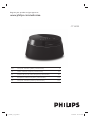 1
1
-
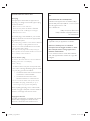 2
2
-
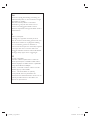 3
3
-
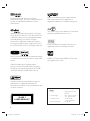 4
4
-
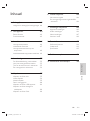 5
5
-
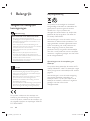 6
6
-
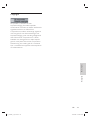 7
7
-
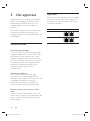 8
8
-
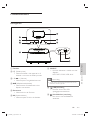 9
9
-
 10
10
-
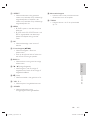 11
11
-
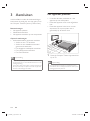 12
12
-
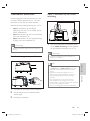 13
13
-
 14
14
-
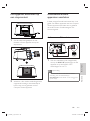 15
15
-
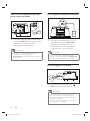 16
16
-
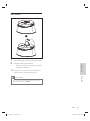 17
17
-
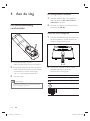 18
18
-
 19
19
-
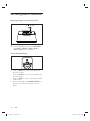 20
20
-
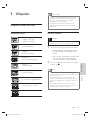 21
21
-
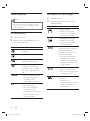 22
22
-
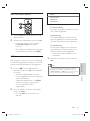 23
23
-
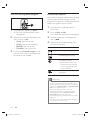 24
24
-
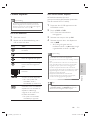 25
25
-
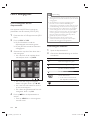 26
26
-
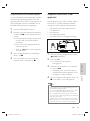 27
27
-
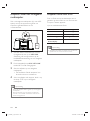 28
28
-
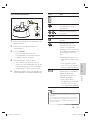 29
29
-
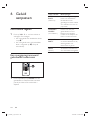 30
30
-
 31
31
-
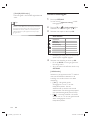 32
32
-
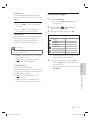 33
33
-
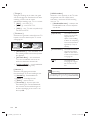 34
34
-
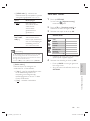 35
35
-
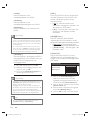 36
36
-
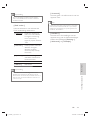 37
37
-
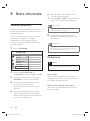 38
38
-
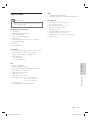 39
39
-
 40
40
-
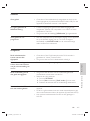 41
41
-
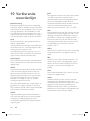 42
42
-
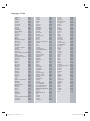 43
43
-
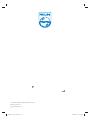 44
44
Philips CTS4000 de handleiding
- Type
- de handleiding
- Deze handleiding is ook geschikt voor
Gerelateerde papieren
-
Philips hts 8140 12 Handleiding
-
Philips HTS4600 Handleiding
-
Philips DVP3804/12 Handleiding
-
Philips HTS3367/12 Handleiding
-
Philips HTS8141/12 Handleiding
-
Philips HTS3568/12 Handleiding
-
Philips HDR3800/31 Handleiding
-
Philips HDR3810/31 Handleiding
-
Philips DVDR3600/31 Handleiding
-
Philips HTS3011/12 Handleiding